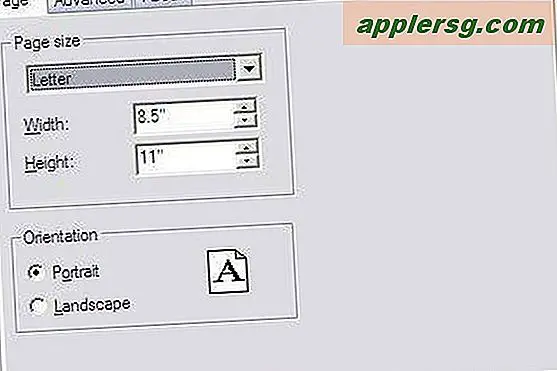Det går inte att tömma papperskorgen och ta bort tidssäkerhetskopiering? Så här fixar du det

Trots att Time Machine är en anmärkningsvärd lösning för enkla säkerhetskopior kan det uppstå en speciell fråga för vissa Time Machine-användare som gör att OS X Trash inte kan tömma när säkerhetskopian är ansluten till Mac. Detta kommer vanligtvis att manifestera sig som följande; en användare försöker tömma papperskorgen, vägrar papperskorgen antingen att tömma eller fastnar på "Förberedelser för att tömma papperskorgen ..." som då räknas upp till flera hundra tusen (eller fler) filer. Oavsett om det går, kommer papperskorgen att börja radera efter några timmar med att räkna filerna, men det går så långsamt att du bokstavligen kan vänta en dag eller mer för att papperskorgen ska radera - knappast praktisk. 
Det här är uppenbarligen en suddig eller bugg och det verkar hända antingen när någon försöker manuellt ta bort säkerhetskopior för att skapa extra utrymme på en hårddisk eller när en gammal säkerhetskopiering blir skadad när Time Machine försöker utföra hushållning. Problemet var förmodligen löst i ett tidigare OS X-uppdatering, men det fortsätter dock i Mountain Lion och Mavericks, kanske för att filerna som orsakar problemet ofta är äldre, vanligtvis från OS X Lion och tidigare.
Okej diskussion om problemet och lite bakgrund, låt oss komma till lösningen så att du kan tömma papperskorgen igen och ta bort de gamla, envisa Time Machine-säkerhetskopiorna en gång för alla.
Töm manuellt papperskorgen när säkerhetskopieringsfiler för Time Machine är fasta
Detta kräver att man tar bort radering genom Terminal, vilket gör det lite mer avancerat. Om du inte vet vad du gör eller inte är bekväm med Terminal kanske du vill hoppa över det helt och bara vänta ut den otroligt långa soptraget genom Finder istället. Fortsätt på egen risk.
Var noga med att utfärda kommandon exakt annars kan du oavsiktligt radera filer du inte vill ta bort, det här är mycket viktigt eftersom Terminal inte uppmanar dig för godkännande eller bekräftelse, det raderar helt enkelt allt.
- Anslut Time Machine-enheten till Mac och (tillfälligt) stoppa alla befintliga Time Machine-säkerhetskopior
- Öppna Terminal, hittade i / Program / Verktyg / och ange sedan följande kommando för att ändra den aktiva katalogen till den för Time Machine-backupenheten:
- Bekräfta att du befinner dig på rätt plats genom att lista innehållet i .Trashes / mappen, det här brukar avslöja en undermapp "501", som innehåller de restiga Backups.backupdb-filerna. Du kan dubbelkontrollera att du är på rätt ställe med sudo ls:
- Nu ska du radera innehållet i mappen .Trashes 501 med kommandot rm. Var noga med att använda rätt syntax här, annars kan du oavsiktligt radera något du inte vill ha. Kommandot rm begär inte bekräftelse, det tar bara bort filer.
- Låt Terminal sitta och gör det, det finns ingen synlig aktivitet, men vanligtvis kommer filerna att tas bort inom 2-15 minuter, sluta ut ur Terminal när du är klar
- Bekräfta att papperskorgen fungerar som planerat igen genom att tömma det som vanligt i OS X Finder
cd /Volumes/(backup drive name)/.Trashes/
Till exempel för att ändra katalog till en säkerhetskopia som heter "Mac Backups" skulle kommandot vara:
cd /Volumes/Mac\ Backups/.Trashes/
sudo ls 501/
Obs! Under vissa omständigheter kommer mappen 501 inte att finnas, eller det kommer att bli namngivet något annat. Ibland innehåller .Trashes också backupdb-filerna direkt. Om du inte hittar 501 / katalogen, ta bara bort innehållet i .Trashes / istället. Vi kommer att fokusera på .Trashes / 501 / för att vara så möjliga som möjligt med avsikt att minska fel med rm-kommandot.
sudo rm -rf 501/Backups.backupdb/
Ange administratörslösenordet när du begärde att börja radera .Trashes / 501 / Backup.backupdb / files
Endast avancerade användare: kortare syntaxversion till papperskorrigeringar i papperskorgen
En mycket kortare version av ovanstående process kan uppnås genom att eliminera några av de skyddsåtgärder som används i ovanstående steg. Använd bara det här kommandot om du är bekväm med Terminal, ersätter "BackupDriveName" med namnet på hårddisken i fråga:
sudo rm -rf /Volumes/BackupDriveName/.Trashes/*

Om anledningen till att du försöker ta bort gamla säkerhetskopior är att frigöra utrymme för andra medier, överväg att dela upp backupenheten så att en sektion ägnas åt Time Machine medan resten finns tillgänglig för direkt fillagring. Detta kommer att förhindra att manuellt ta bort säkerhetskopieringar av Time Machine för att skapa plats för filer och förhoppningsvis förhindra att det här problemet någonsin uppstår.
Tänk dessutom på att om du använder överflödiga Time Machine-säkerhetskopior kan du behöva utföra denna process på båda säkerhetskopiorna.
Tack vare Max H för tipssidan